Статистика авторов <--- Аккаунты ---> Домашние задания
Аккаунты
Раздел кабинета школы Аккаунты.
В этом разделе школы отображается список всех ролей аккаунтов: администраторы, авторы, кураторы (авторы в роли куратора), ученики.
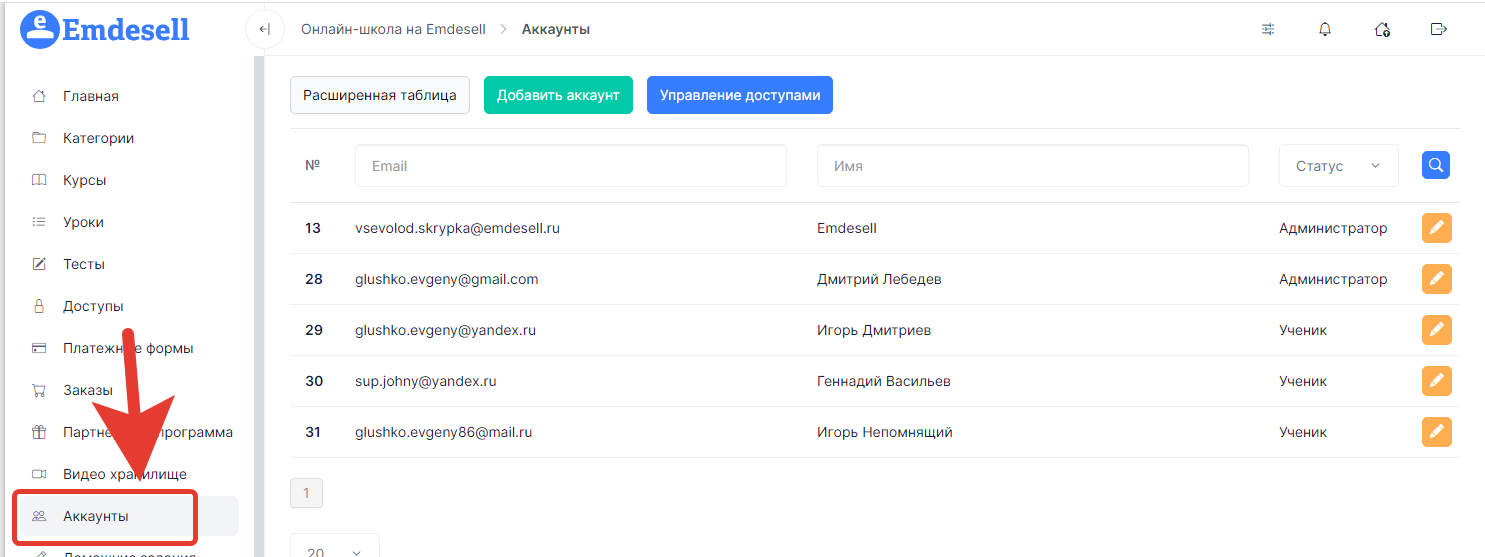
Видео инструкция
Инструкция
В данном разделе рассмотрим три роли аккаунтов в школе по ссылкам - Администратор, Автор и Куратор.
Роль аккаунта ученик - это любой пользователь, кто зарегистрируется в кабинете школы.
Далее рассмотрим все кнопки настройки в этом разделе.
Расширенная таблица
Кнопка расширенная таблица
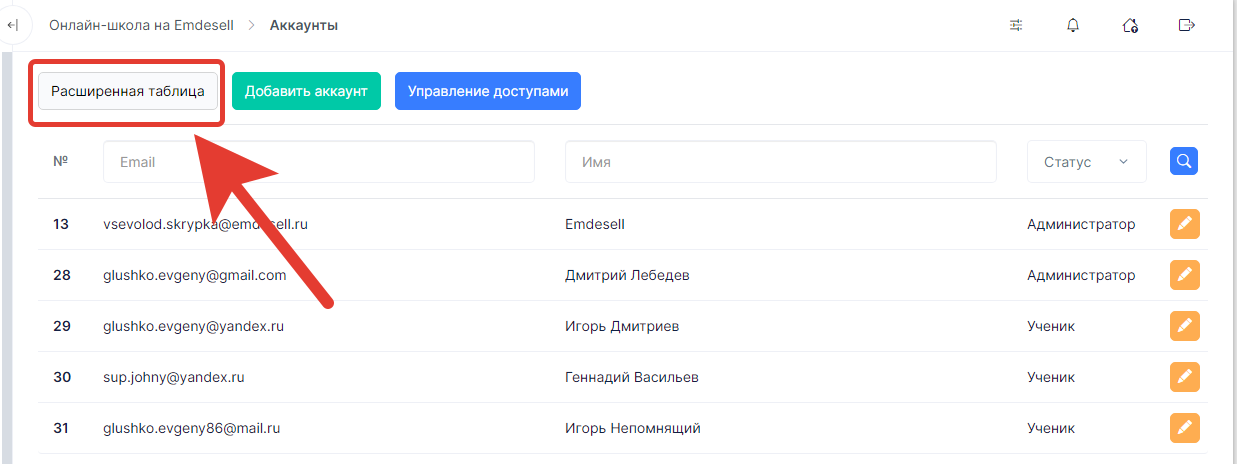
Расширенная таблица - это таблица всех пользователей в школе с персональными данными этих пользователей с возможностью фильтрации по доступу в школе.
Нажмем на кнопку расширенная таблица, и откроется новая вкладка браузера с таблицей данных всех пользователей школы.

В этой таблице можно отфильтровать пользователей если задать определенный доступ в столбце доступы.

Например, выберем один из доступов в столбце и увидим список тех, у кого этот доступ есть или был.

Таким образом, можно сделать фильтр по определенному доступу, чтобы получить список необходимых аккаунтов в расширенной таблице.
Добавить аккаунт
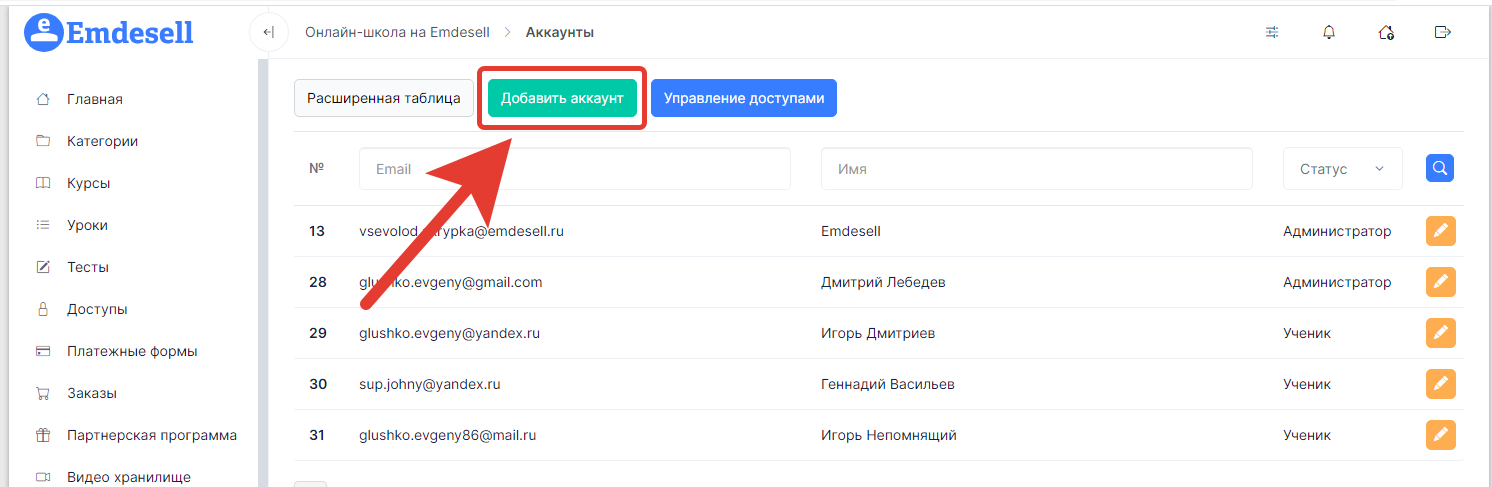
Кнопка добавить аккаунт - это возможность добавить новый аккаунт в кабинет школы вручную.
Далее рассмотрим на примере как можно добавить новый аккаунт.
Пример - как добавить аккаунт
Переходим в раздел - Аккаунты.
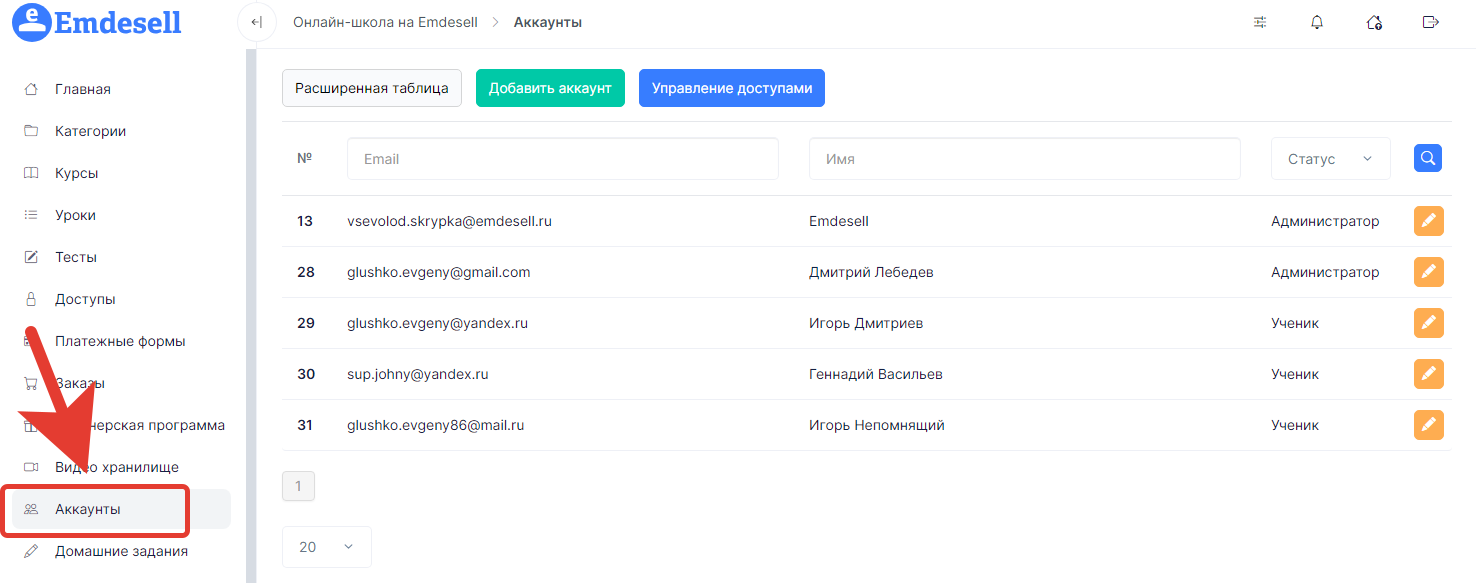
Нажимаем кнопку - Добавить аккаунт.
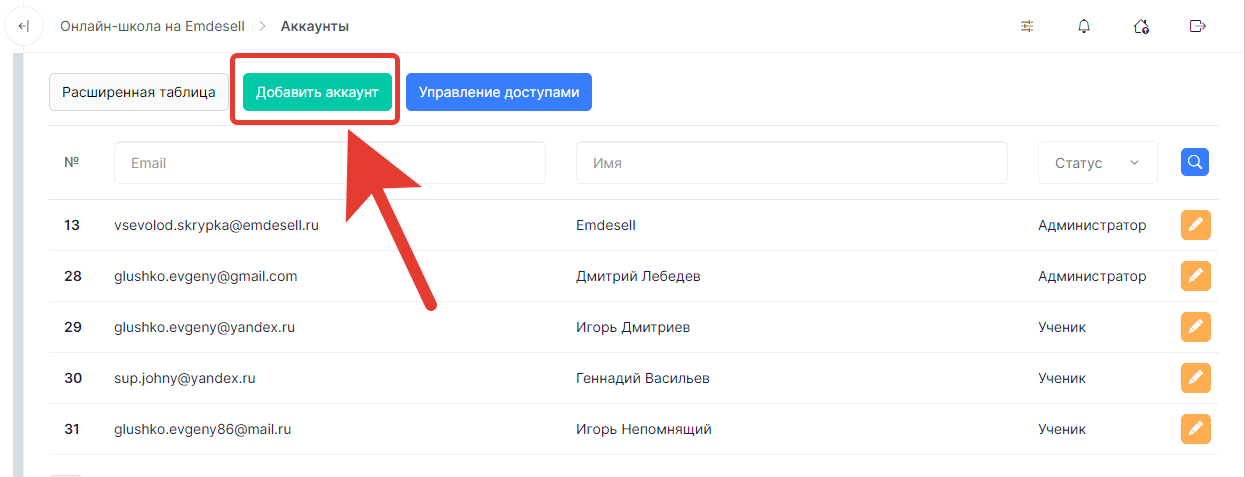
Далее, появляется окно для добавления нового аккаунта в школу.
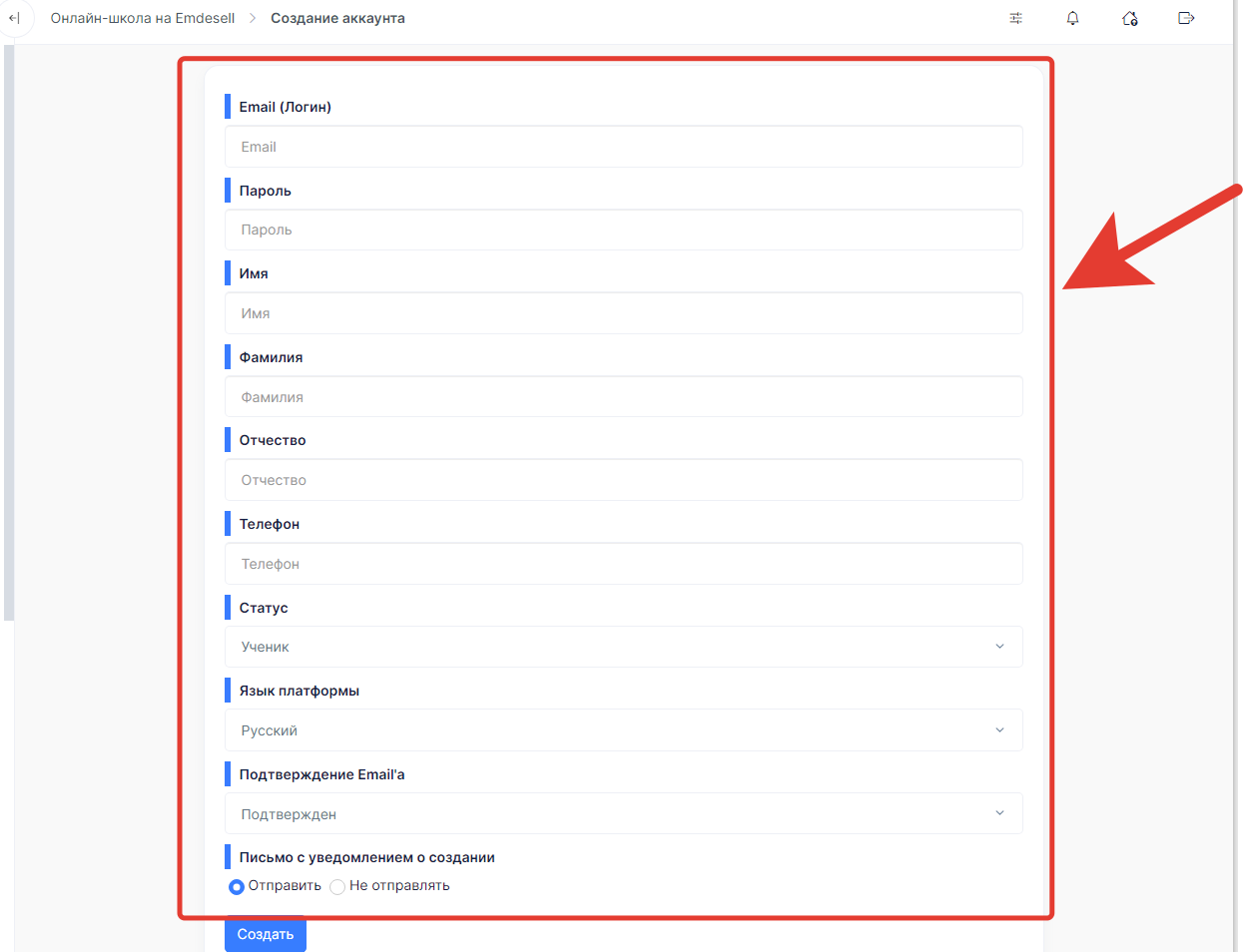
Где необходимо заполнить все данные для нового пользователя.
Заполняем данные: почту, пароль, Имя, Фамилию. (если нужны дополнительные данные, то их также заполняете).
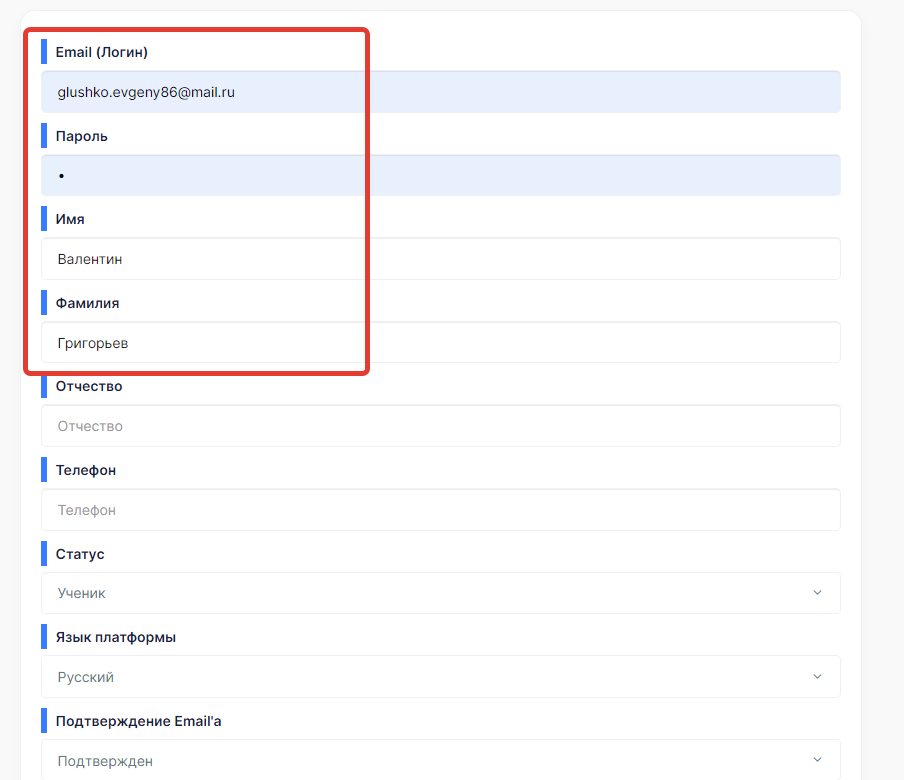
Дополнительно, есть возможность выбрать язык платформы для этого пользователя.
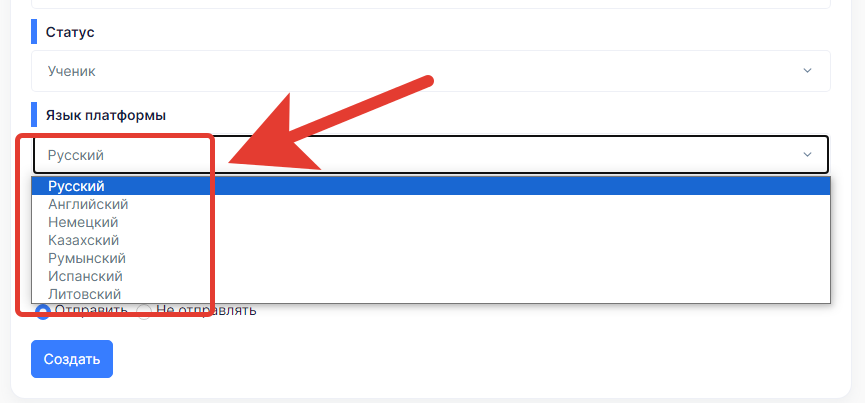
А также, есть возможность отправки письма на почту аккаунта с уведомлением о том, что в школе создан аккаунт. В письме будут указаны данные для входа в этот кабинет школы.

После заполнения всех данных необходимо нажать кнопку создать.

После этого новый аккаунт будет добавлен в кабинет школы.
Можно перейти снова в раздел аккаунты и увидеть в списке аккаунтов этот новый аккаунт.
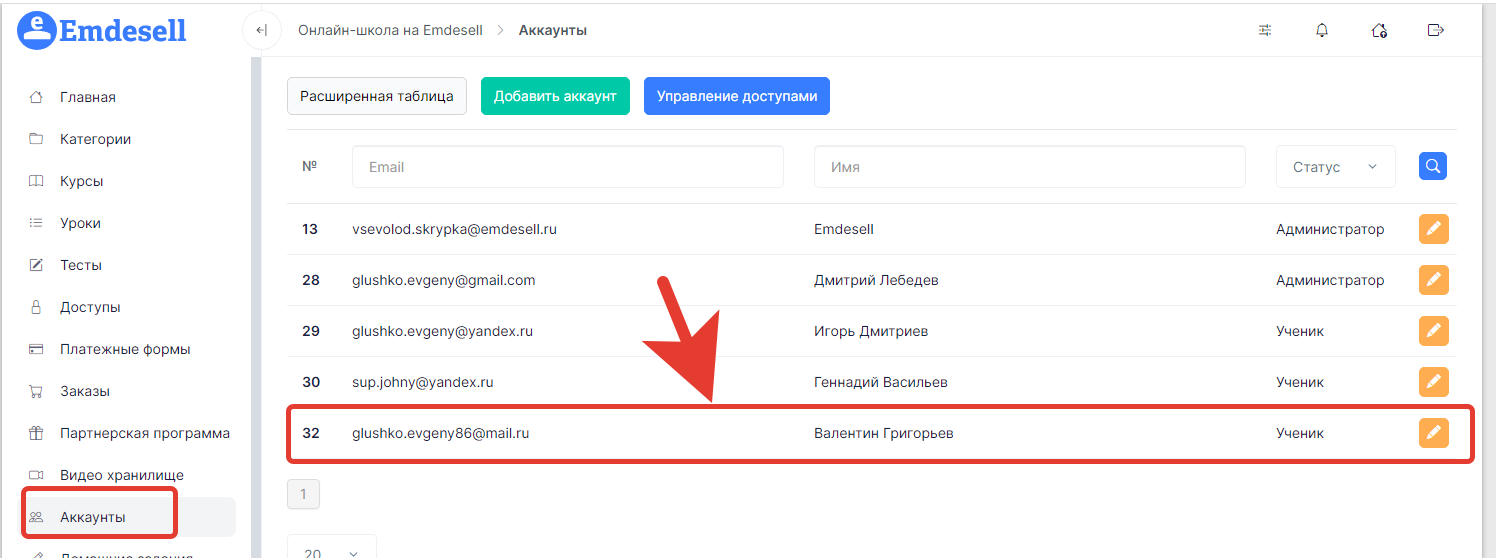
После добавления нового аккаунта в школу на почту указанного аккаунта отправляется письмо от системы школы со всеми данными для входа в школу, а именно: логин - это почта пользователя, пароль - это заданный администратором пароль при добавлении этого аккаунта, и ссылка на вход в кабинет школы в виде кнопки начать обучение или ссылки внизу данного письма.
Пример такого входящего письма на картинке ниже.
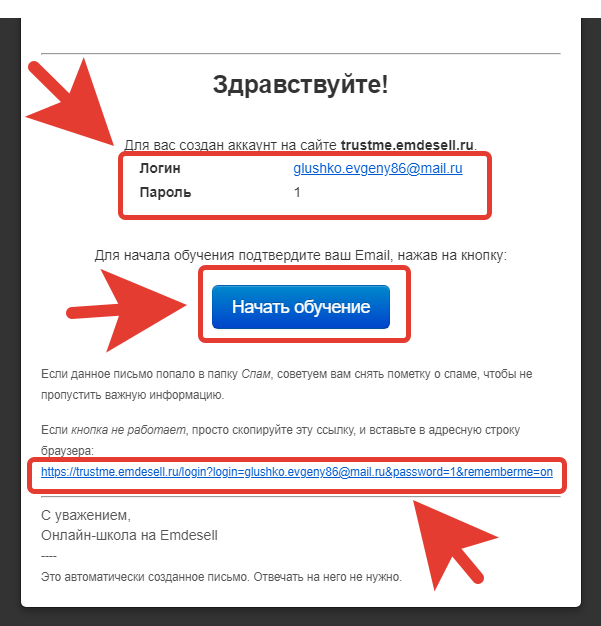
Если по каким-то причинам пользователь не может найти такое письмо на своей почте, то нужно проверить правильность написания почты при регистрации, по каждому символу, или, проверить папку спам на почте пользователя.
Также, все данные для входа всегда можно отправить напрямую пользователю через любой мессенджер в личные сообщения.
Управление доступами
Кнопка - Управление доступами.
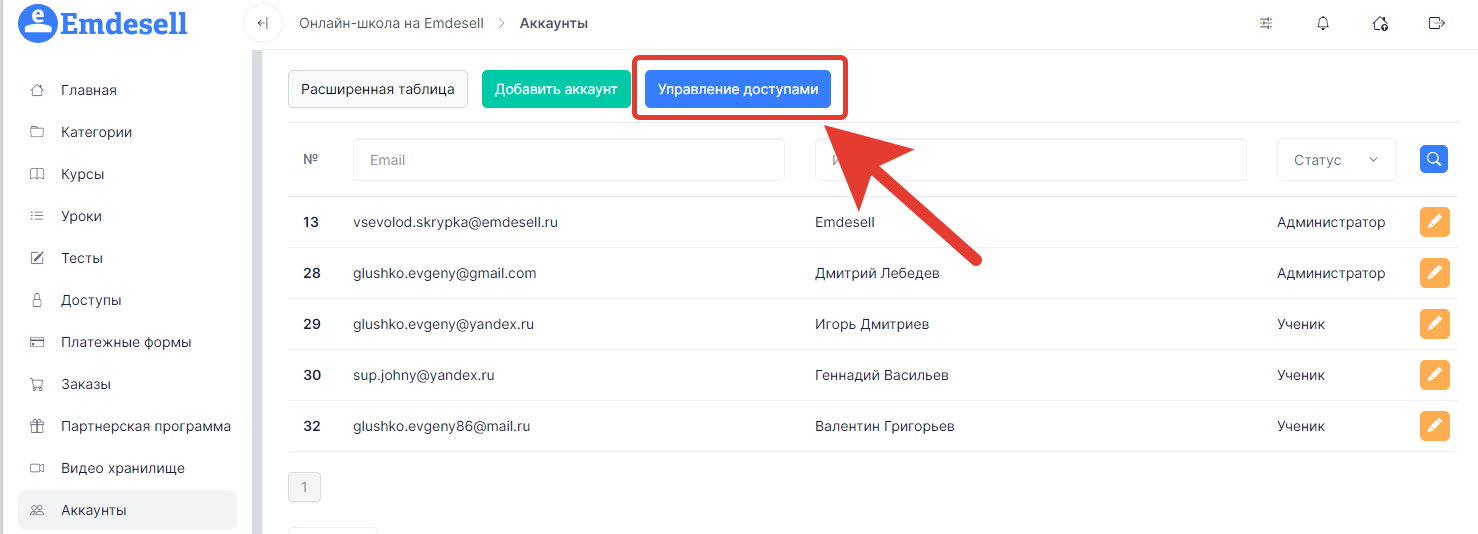
Управление доступами - данная опция дает возможность сделать Выдачу доступов или Удаление доступов выбранной категории аккаунтов школы.
Нажмем на кнопку управление доступами и появится окно настроек по регулировании данной опции.
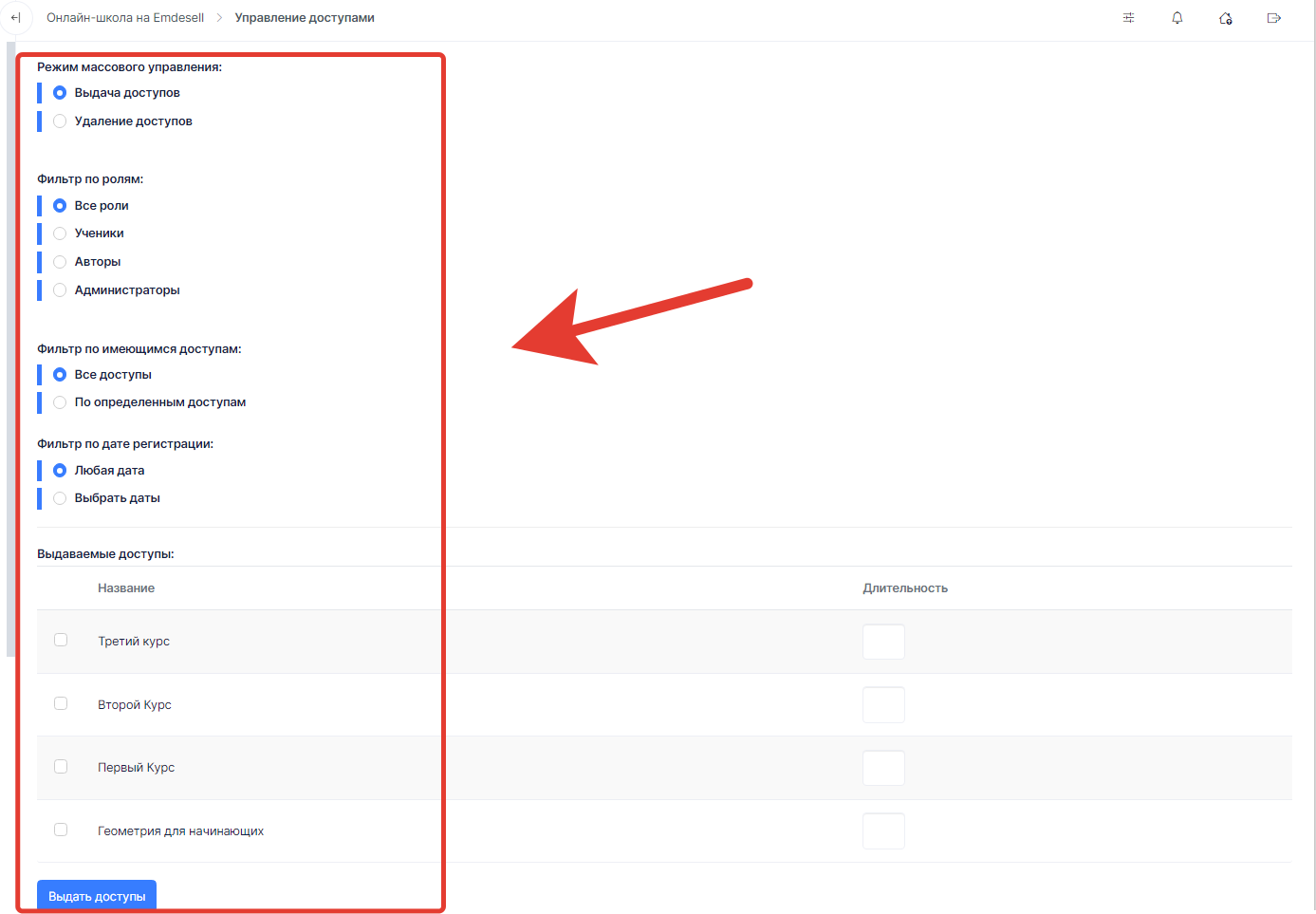
Рассмотрим подробнее каждую опцию для настройки фукнции.
Режим массового управления

В данной опции настроек необходимо выбрать основную цель для работы функции - это Выдача доступов, т.е. после такого выбора будет выполнена выдача доступов выбранной категории аккаунтов школы.
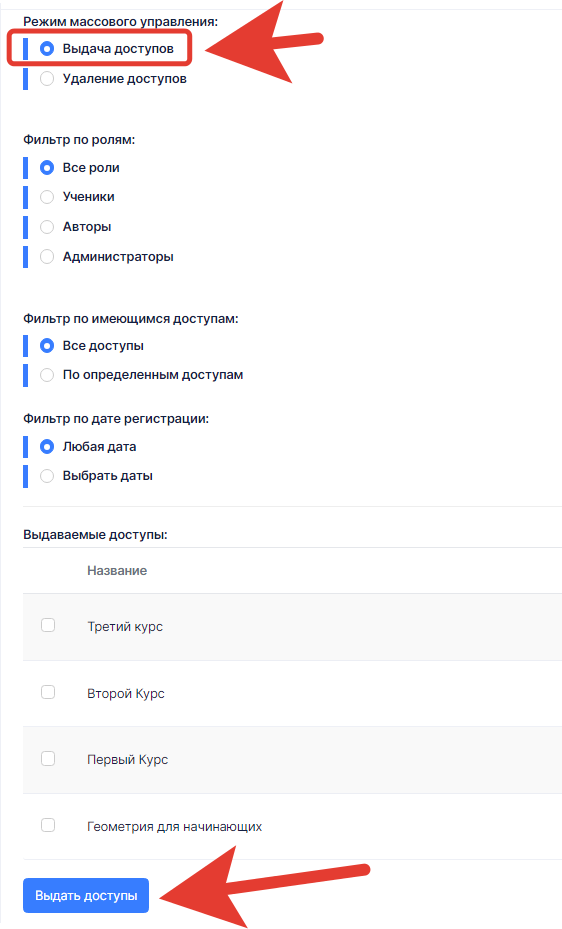
Либо, Удаление доступов - т.е. выбранный доступ (доступы) в настройках раздела будут удалены у выбранной категории аккаунтов.
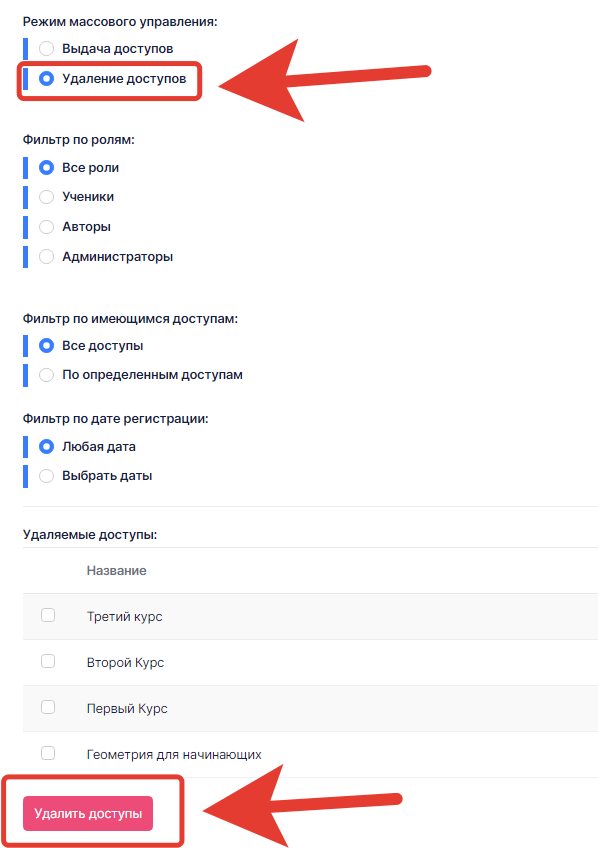
Фильтр по ролям
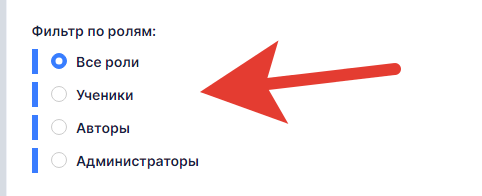
В данной опции настроек нужно выбрать каким именно аккаунтам (какой категории и роли аккаунтам) школы будет произведена выдача (или удаление) доступов.
Все роли
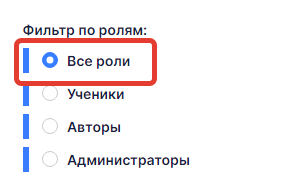
Т.е. выдача или удаление будет у всех аккаунтов школы без исключения.
Ученики
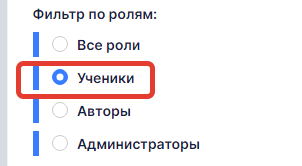
Будет произведена выдача/удаление доступов только у учеников школы.
Авторы
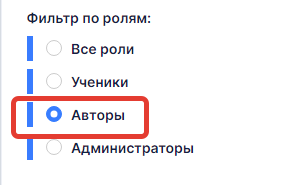
Будет произведена выдача/удаление доступов только у авторов школы.
Администраторы
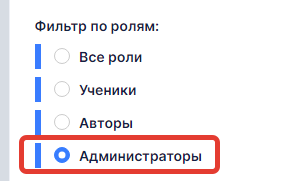
Будет произведена выдача/удаление доступов только у администраторов школы.
Фильтр по имеющимся доступам
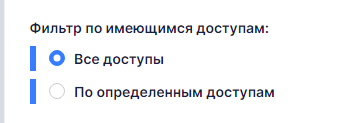
Данная опция настроек дает возможность сделать фильтр по имеющимся доступам у пользователей в кабинете школы.
Все доступы
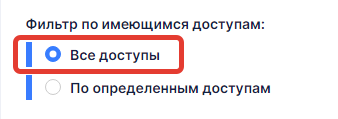
Т.е. выдача/удаление доступов будет произведена выбранной категории аккаунтов, независимо от того, какие активные доступы есть у этих аккаунтов в кабинете школы.
По определенным доступам
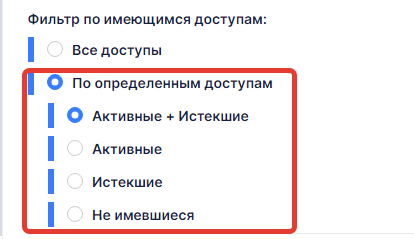
Данная настройка позволяет выбрать категорию фильтра по доступам, а именно фильтр по:
Активные + Истекшие
Т.е. система будет учитывать выбранные доступы - активные и истекшие. т.е. это те доступы, которые открыты на данный момент времени у аккаунта и те доступы, которые уже истекли, т.е. ранее были открыты, но в данный момент времени срок истек и доступа нет.
Активные
Учитываются только активные доступы, т.е. те доступы, которые открыты и работают на данный момент времени у аккаунта в школе.
Истекшие
Это те доступы, срок по которым истек, и их нет в разделе активные доступы у аккаунта в школе, но его можно увидеть в истории доступов в разделе редактирования аккаунта.
Не имевшиеся
Т.е. доступы, которые не имелись у пользователя в школе никогда.
Т.е. их нет в активных доступах, и нет в истекших доступах, т.е. в истории доступов аккаунта.
Фильтр по дате регистрации
Данный фильтр позволяет отфильтровать пользователей школы по дате регистрации в школе.

В выборе опции любая дата, будут учитываться все пользователи с любой даты регистрации в школе.
Если выбрать опцию выбрать даты.
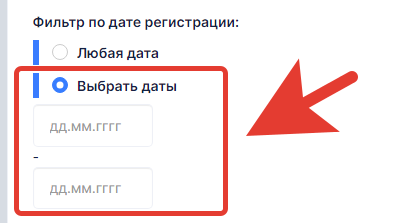
То в таком случае, можно будет ввести даты, в период которых были зарегистрированы аккаунты в школе, и тогда, система будет выдавать/удалять доступы только у данных аккаунтов.
Выдаваемы доступы
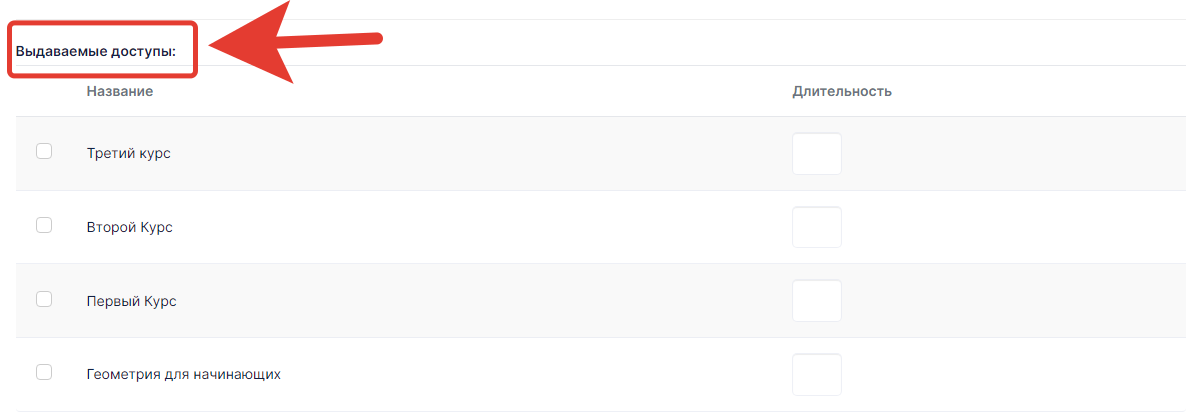
Это те доступы, которые необходимо выдать/удалить в школе выбранной категории аккаунтов школы.
Также, обязательно нужно указать длительность доступа.
Длительность указывается в цифрах, которые означают кол-во дней доступа к курсу.
Цифра 0 - означает безлимитное кол-во дней.
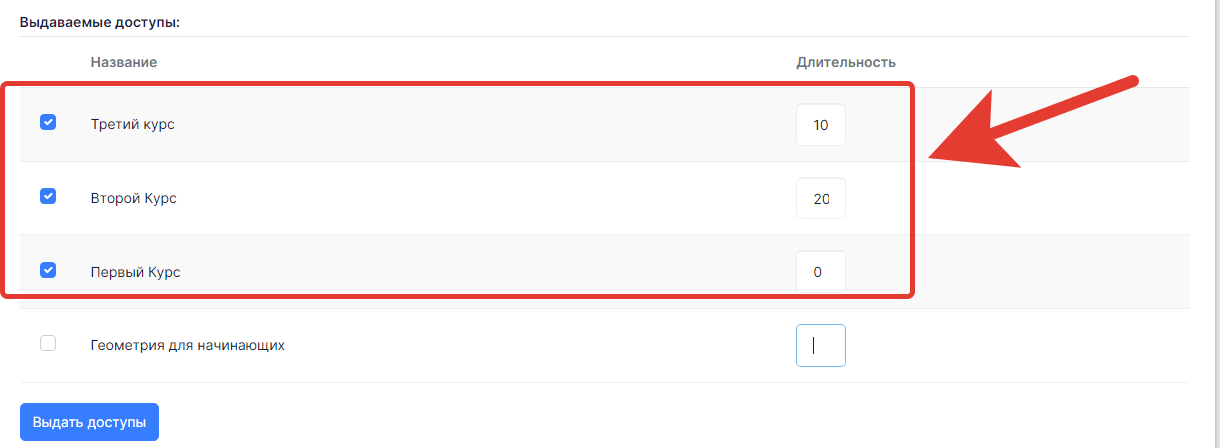
Поиск по аккаунтам
Есть возможность найти определенный аккаунт по заданным параметрам - Email и Имя.
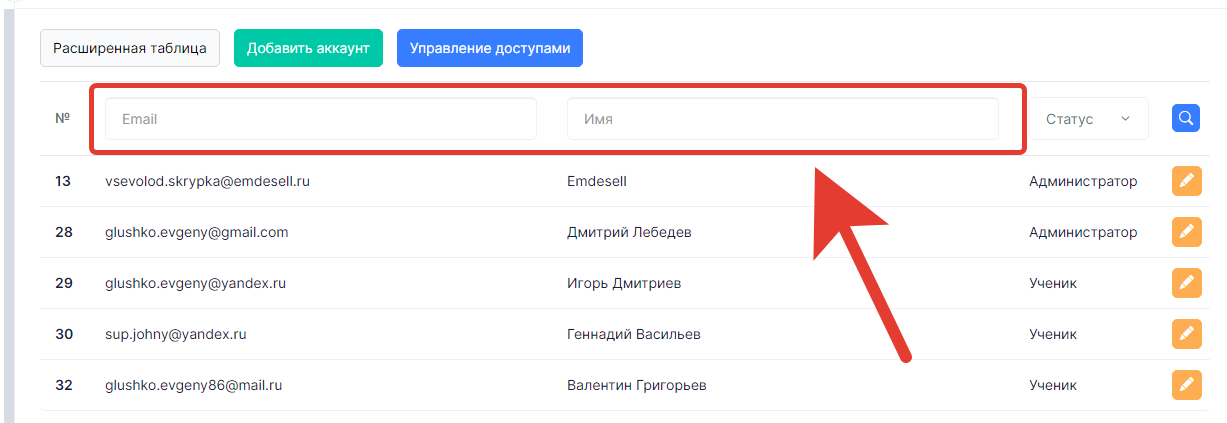
А также, есть возможность сделать фильтрацию для всех аккаунтов по Статусу.
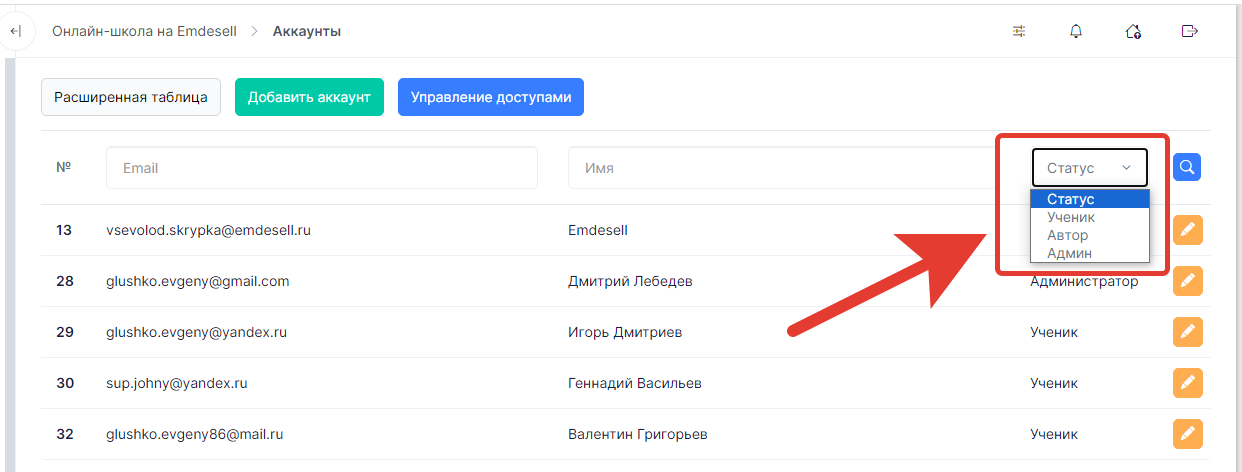
После ввода определенных параметров необходимо нажать на кнопку Поиск.
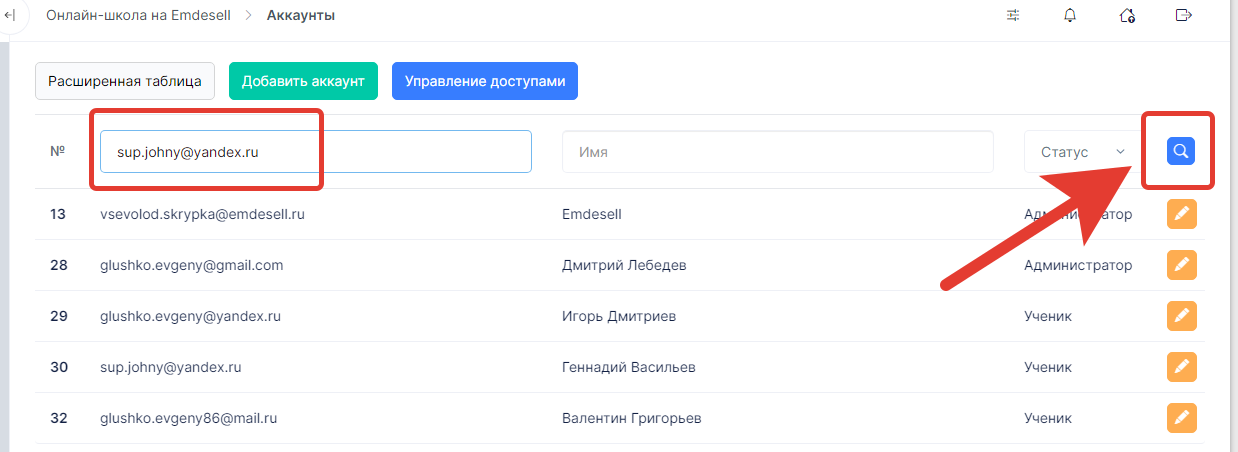
Таким образом, система найдет заданный аккаунт.
.png)
Редактирование аккаунта
Также, в данном разделе кабинета школы возможно перейти в редактирование необходимого аккаунта по кнопке редактирования.
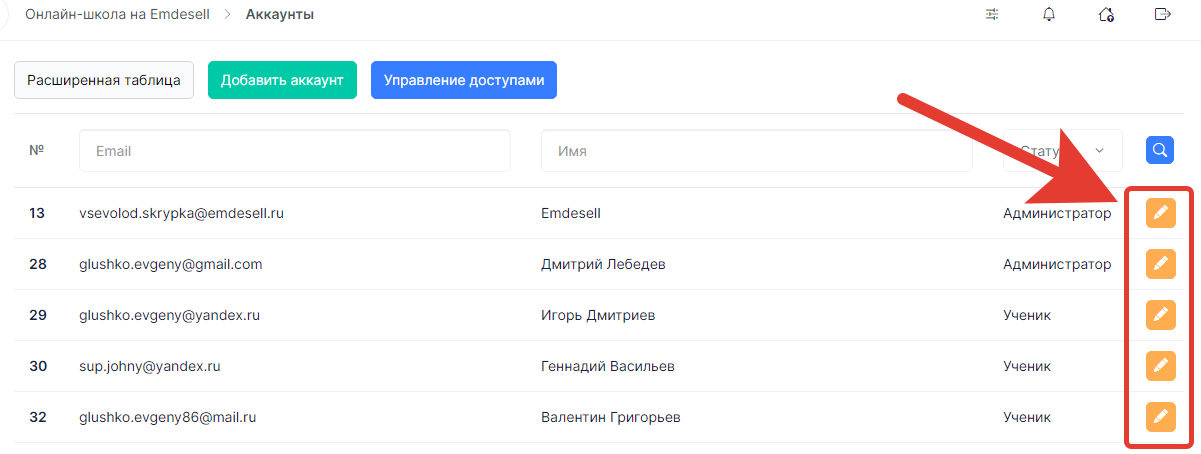
Перейдем в редактирование аккаунта ученика.
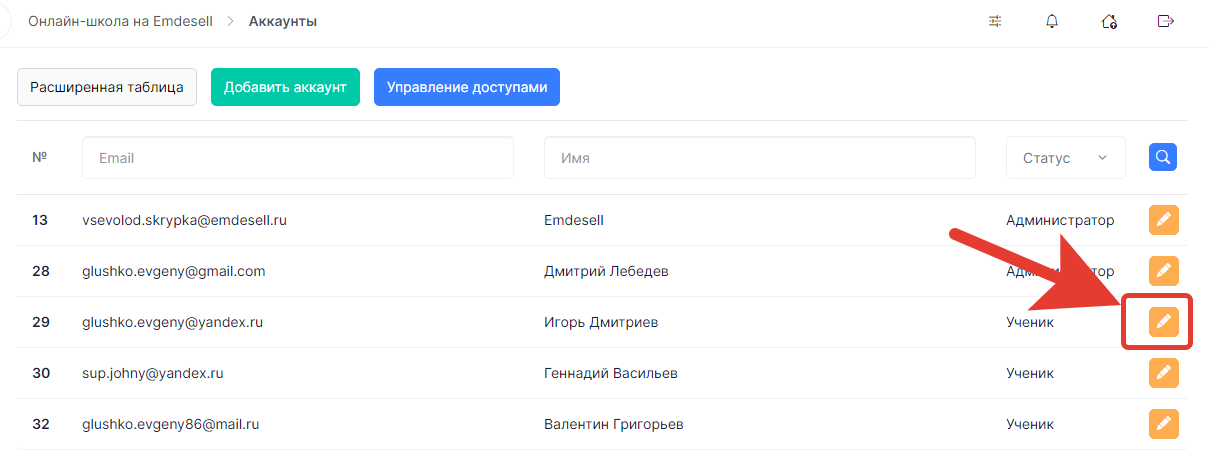
При переходе по кнопке редактирования происходит переход в раздел редактирования аккаунта
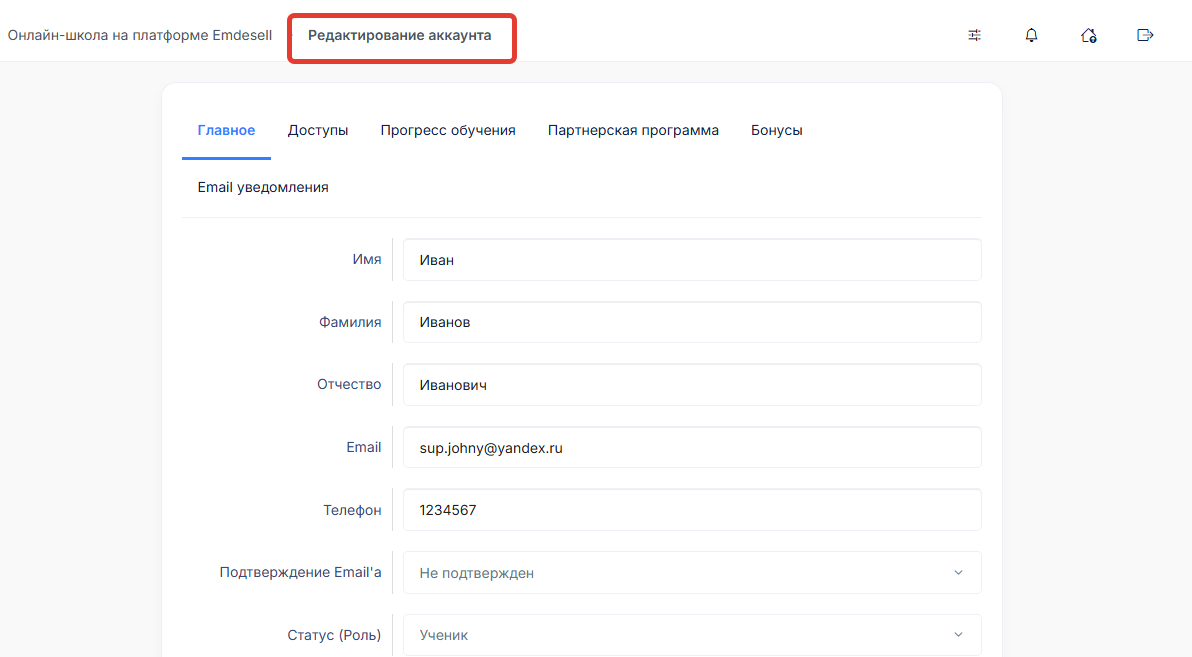
Рассмотрим каждую вкладку опций в разделе редактирования аккаунта школы.
Главное

В данной опции настроек аккаунта отображаются все персональные данные пользователя.
Данные - Имя, Фамилия, Отчество, Email, Телефон, можно изменить, удалить или дополнить.

Подтверждение Email'a - в данной настройке можно определить - подтвержден email аккаунта или нет. И в случае, если Email не подтвержден, можно выбрать опцию - Подтвержден.

Статус (роль) - это роль аккаунта в кабинете школы.

Также, в настройках аккаунта можно выбрать другую роль - Автор и Администратор.

Данные о регистрации - изменить нельзя.
Это общие данные по регистрации аккаунта в школе.
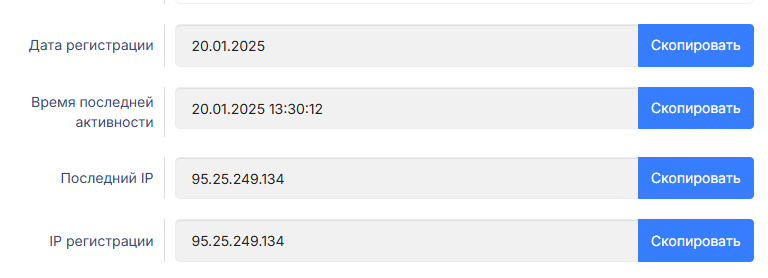
Также, есть возможность добавить Комментарий для аккаунта.

И есть возможность добавить дополнительную информацию по аккаунту в дополнительном поле ввода - Дополнительные сведения.

Защита от мультиаккаунта

Данная опция позволяет включать защиту системы школы при одновременном входе в один аккаунт с разных устройств.
Т.е. если в один и тот же аккаунт будут пытаться входить в одно и то же время с разных устройств, то аккаунт будет производить выход из кабинета школы.
Язык платформы

Возможность выбрать язык платформы (интерфейса кабинета школы) для данного пользователя.
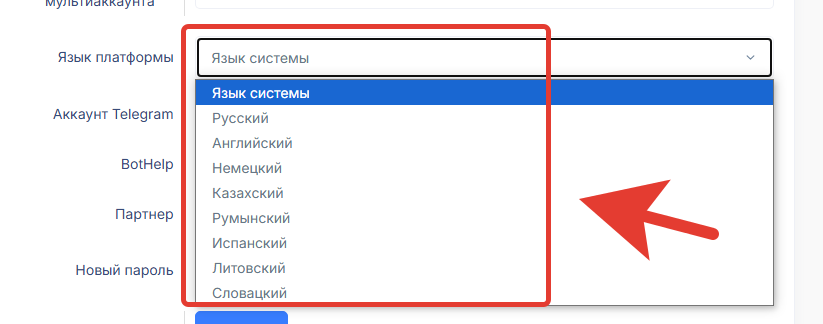
Аккаунты привязки в Telegram, VK и BotHelp.

В данных опция будет отображение информации по привязке аккаунтов выполенные через данные сервисы.
Также, можно будет сделать отвязку аккаунта от любого из указанных сервисов.
Партнер
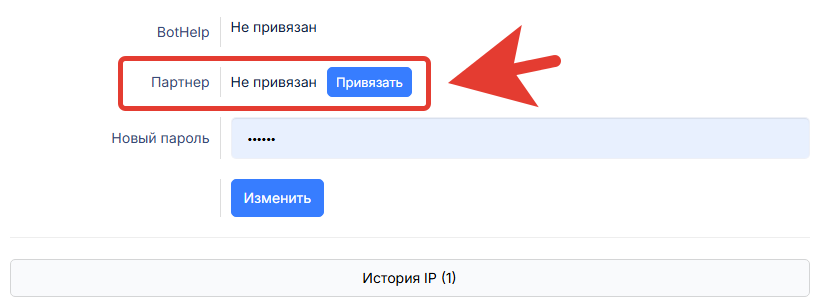
Возможность привязать партнера к аккаунту ученика.
Новый пароль
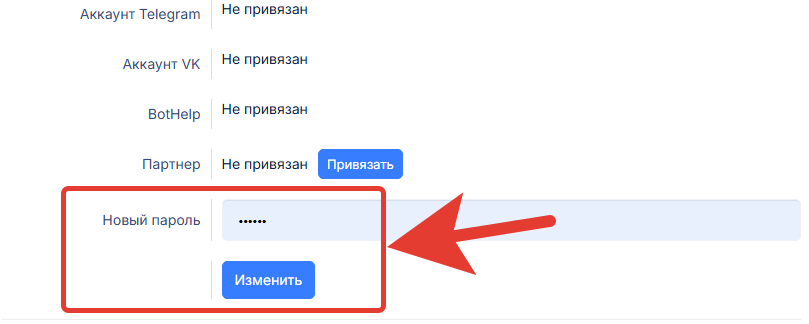
Возможность задать новый пароль для входа этому ученику.
Кнопка Изменить
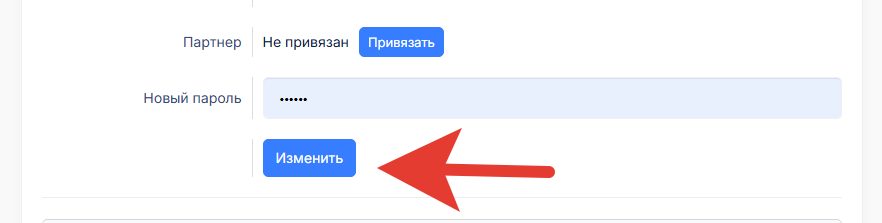
Сохраняет изменения в настройках аккаунта ученика.
История IP
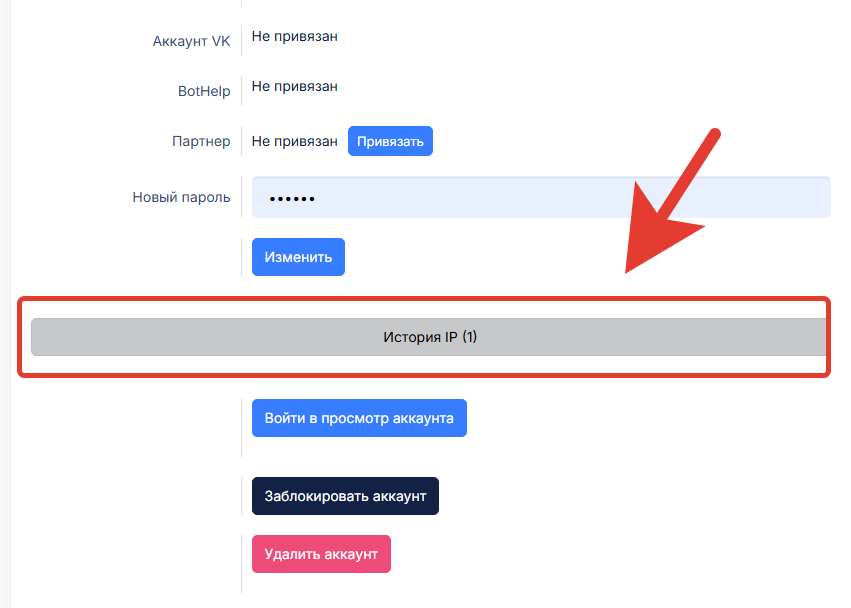
Показывает всю историю по входам IP устройств этого пользователя.
Кнопка - Войти в просмотр аккаунта
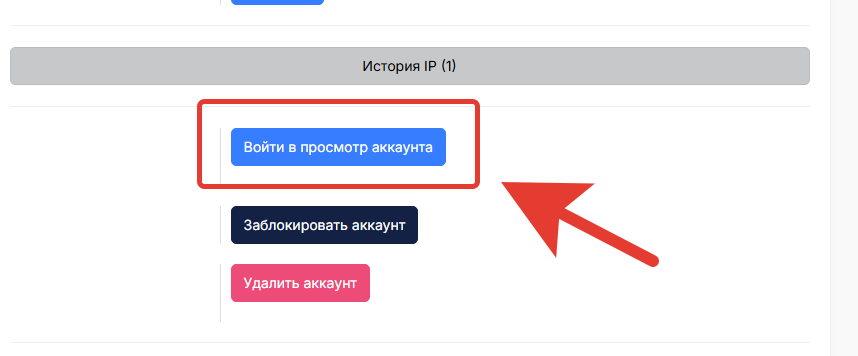
Эта кнопка дает возможность войти в кабинет ученика под его данными.
Кнопка - Заблокировать аккаунт
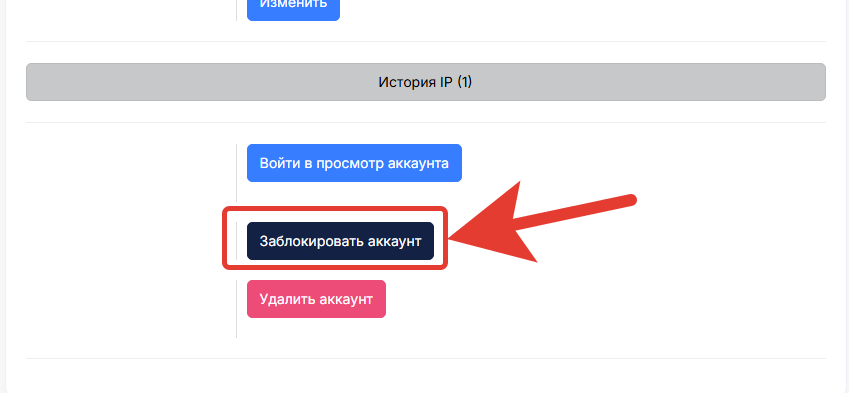
Эта кнопка дает возможность заблокировать аккаунт. После блокировки аккаунта этот пользователь не сможет войти под этими данными в кабинет школы.
Кнопка - Удалить аккаунт
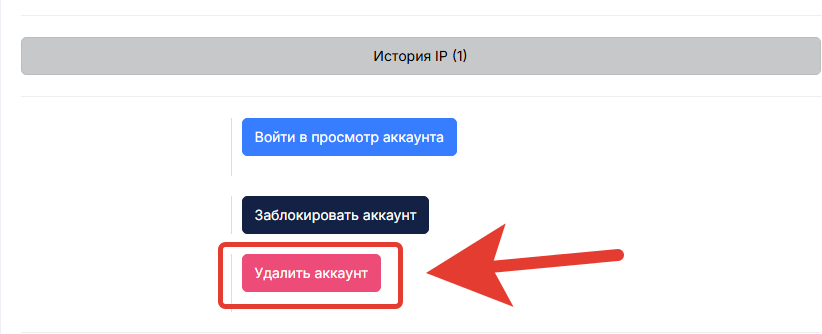
Эта кнопка дает возможность удалить аккаунт пользователя навсегда из кабинета школы.
Доступы
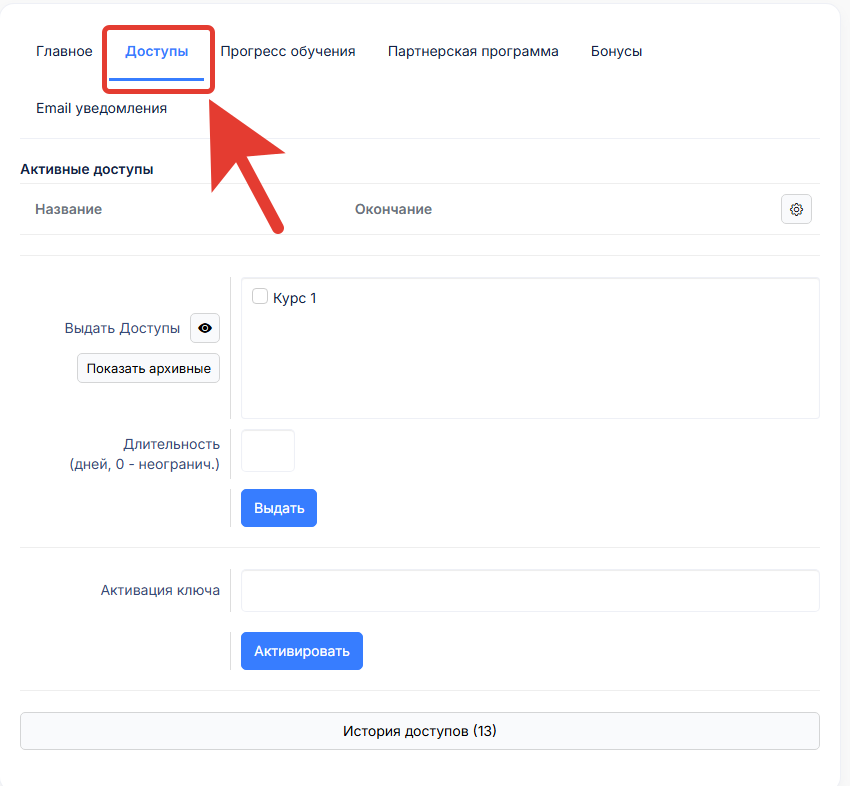
В этой опции настроек аккаунта будут отображаться активные доступы, т.е. доступы, которые выданы ученику в школе, и открыты курсы в соответствии с этими доступами.
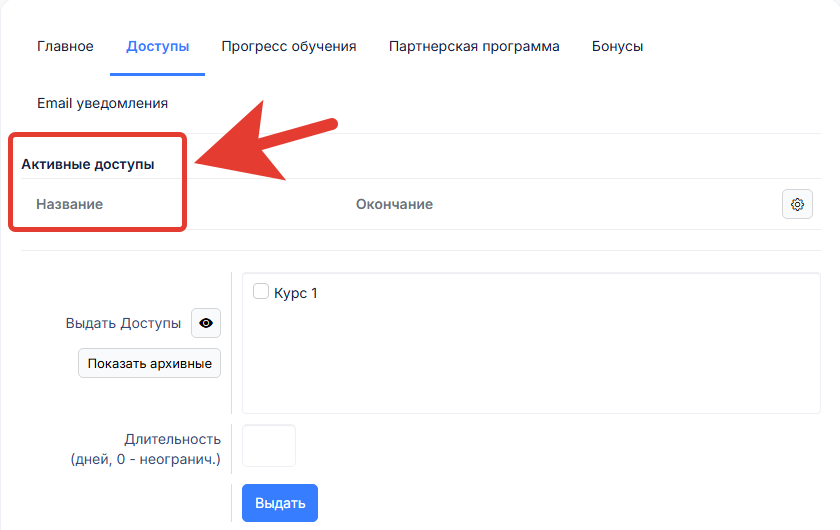
Дополнительно можно будет выдать доступ ученику
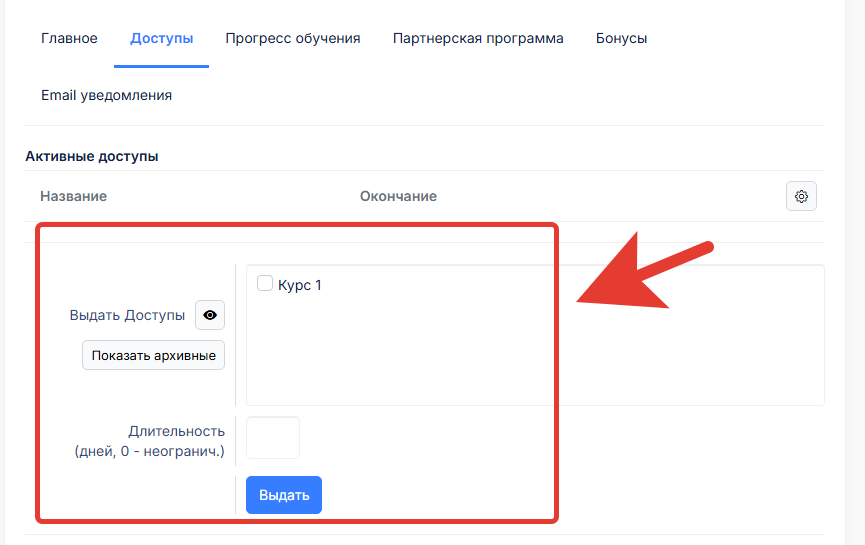
И активировать ключ для выдачи доступа
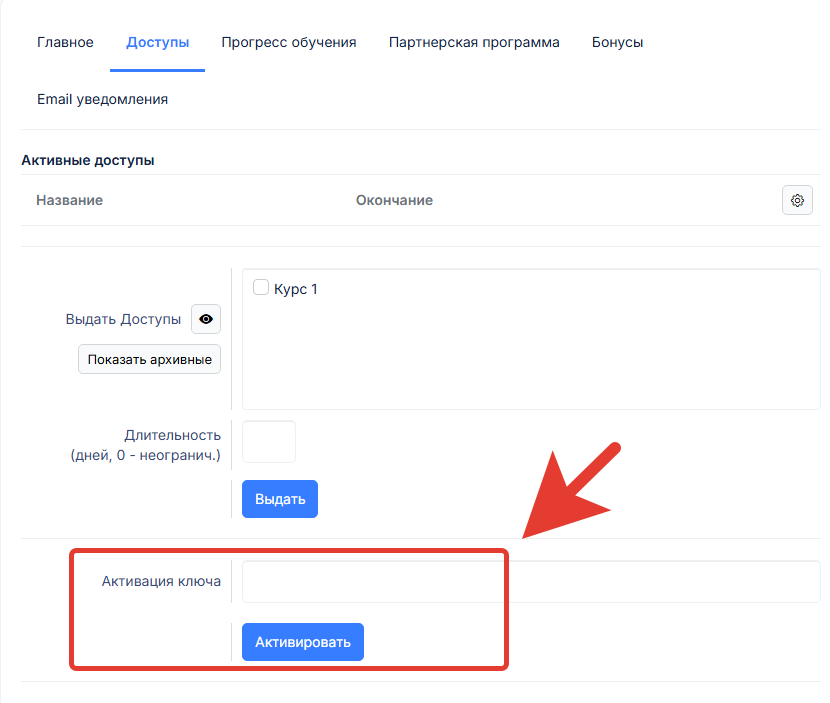
А также можно посмотреть историю доступов, в которой будет показана вся информация по выдачи/изменению/удалению доступов для этого ученика
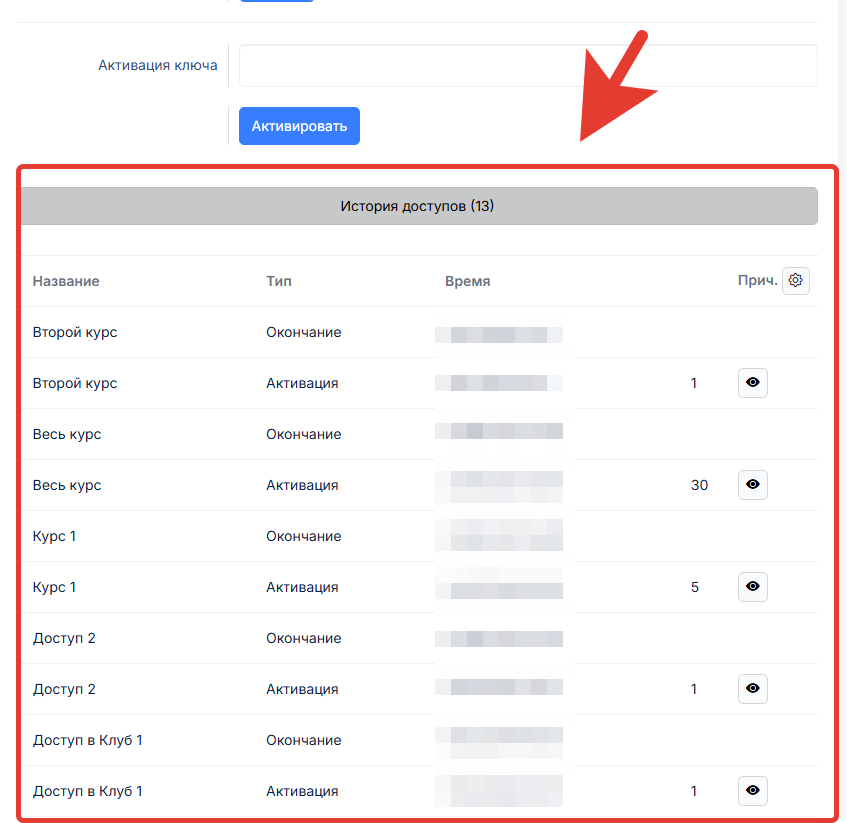
Благодаря кнопки шестеренка можно настроить отображение таблицы под себя
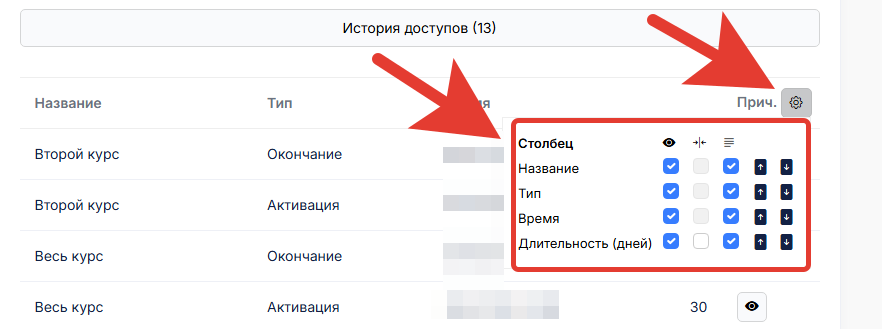
То же самое можно сделать с таблицей активные доступы
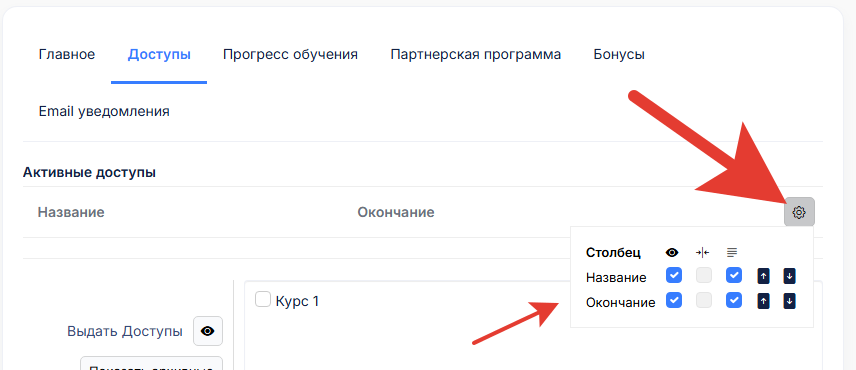
Прогресс обучения
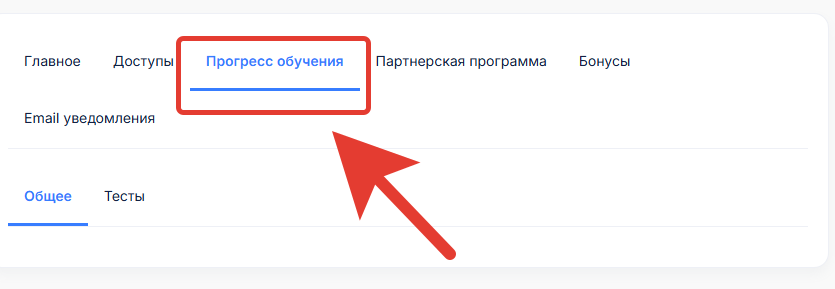
В этой опции настроек аккаунта можно посмотреть прогресс обучения ученика по всем курсам, к которым у ученика есть доступ.
В том числе можно посмотреть прогресс прохождения тестов, если такие был во вкладке тесты
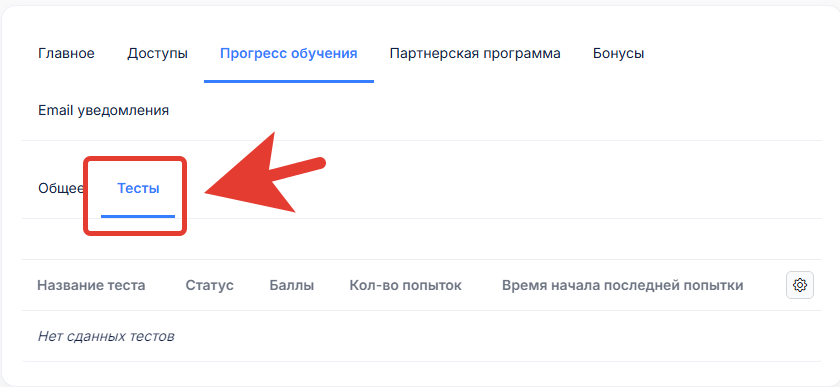
Партнерская программа
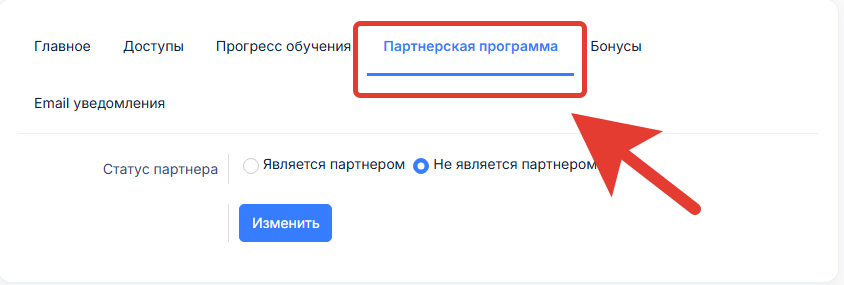
В этой опции настроек аккаунта можно проверить является ли ученик партнером программы школы или нет. А также, если является, проверить статистику этого партнера по основным показателям.
Подробнее про этот раздел рассмотрено в разделе инструкций Партнерская программа.
Бонусы
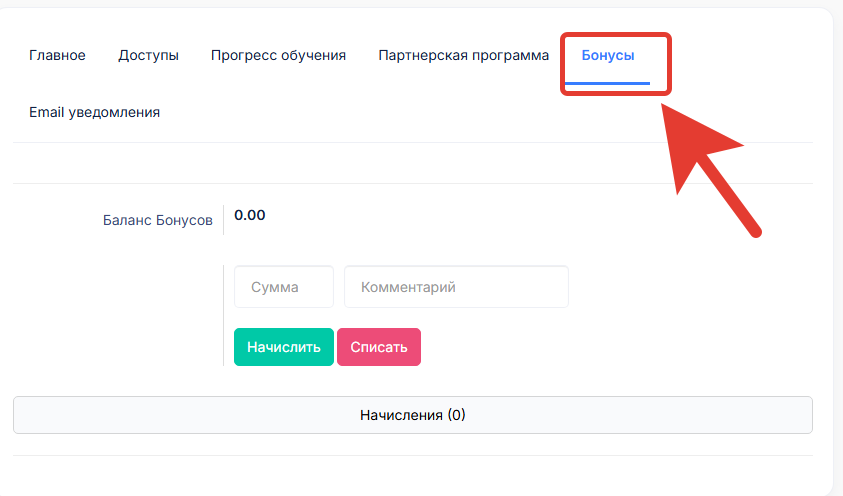
В этой опции настроек аккаунта есть возможность начислить или списать бонусы ученику.
Подробнее про этот раздел рассмотрено в разделе инструкций Бонусы.
Email уведомления
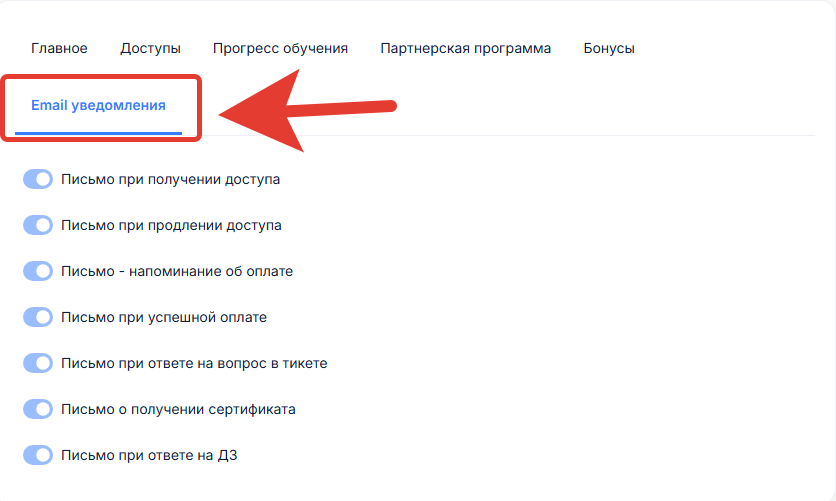
В этой опции настройки аккаунта можно включить или выключить уведомления для этого ученика школы.
Статистика авторов <--- Аккаунты ---> Домашние задания
